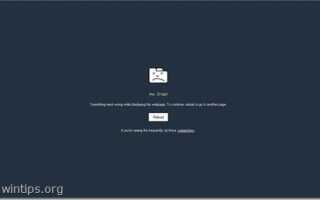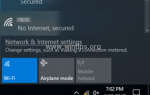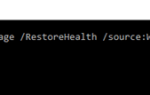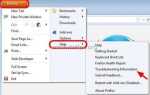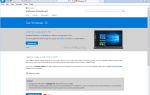Несколько раз я сталкивался с браузером ChromeВот блин«Ошибка на компьютерах нескольких клиентов, поэтому я решил написать эту статью с помощью методов, которые пытался исправить эту ошибку. По своему опыту я обнаружил, что»Вот блин«ошибка возникает случайно при использовании браузера Chrome (не на каждой веб-странице), и это может быть связано с несовместимым плагином или расширением Chrome или из-за аппаратных проблем, таких как дефектная видеокарта (VGA) или дефектная память (RAM) ) модуль. подробныйВот блинОшибка заключается в следующем: «Ой, Snap! Что-то пошло не так при отображении этой веб-страницы. Чтобы продолжить, перезагрузите или перейдите на другую страницу «.
Если вы также столкнулись сОй, Ошибка«и предположим, что ваше оборудование не повреждено, вы можете попробовать следующие решения для устранения ошибки Chrome« Aw, Snap »:
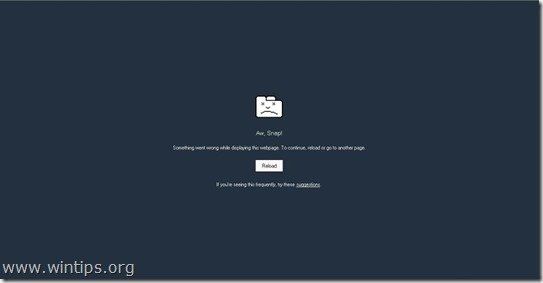
Прежде чем продолжить реализацию методов, описанных ниже, сначала попробуйте следующее.
- Очистить данные браузера Chrome.
- Временно отключите (отключите) антивирус и программу брандмауэра.
- Сканирование компьютера на наличие вредоносных программ с помощью данного руководства: Руководство по удалению вредоносных программ для очистки зараженного компьютера.
- Установите свежую копию Google Chrome. Смотрите инструкции здесь.
Решение 1. Отключите аппаратное ускорение.
1. Откройте Google Chrome и перейдите в меню Chrome ![]() и выбратьнастройки».
и выбратьнастройки».
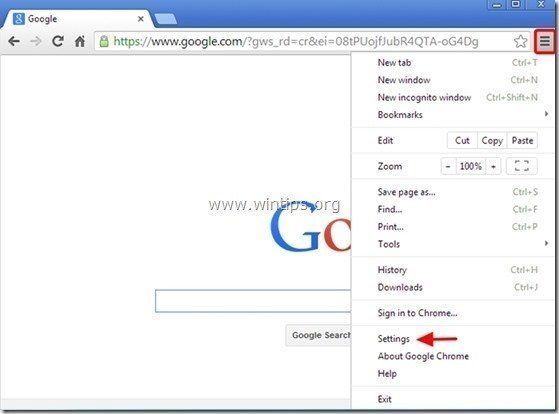
2. Прокрутите вниз «настройки«окно, пока вы не найдете и нажмите»Показать расширенные настройкивариант.
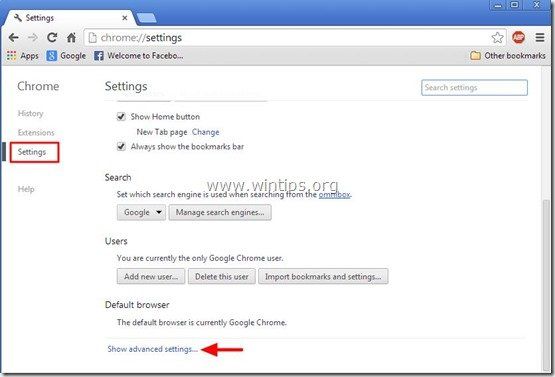
3. Снова прокрутите окно вниз и снимите флажокИспользуйте аппаратное ускорение, когда доступновариант.
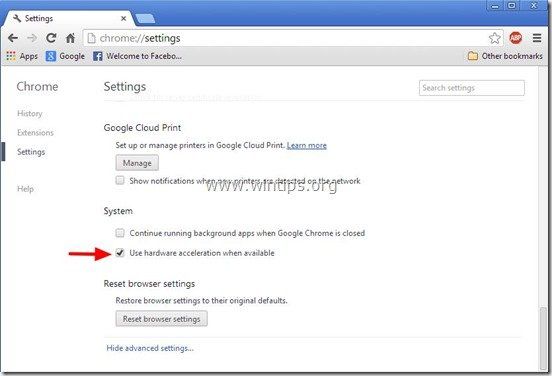
4. Перезагрузите ваш Браузер Chrome и посмотреть, исправлена ли ошибка «Aw, Snap».
Решение 2. Отключите Chrome Extensions.
1. Откройте Google Chrome и перейдите в меню Chrome ![]() и выбратьнастройки».
и выбратьнастройки».
2. Выберите «Расширения» с левой панели.
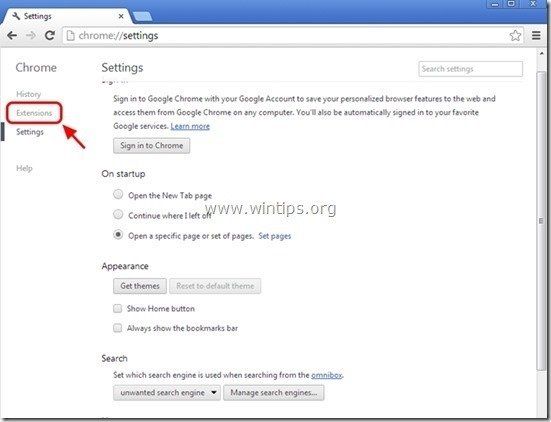
3. Из установленных расширений, Отключить или удалять любое расширение, указанное там.
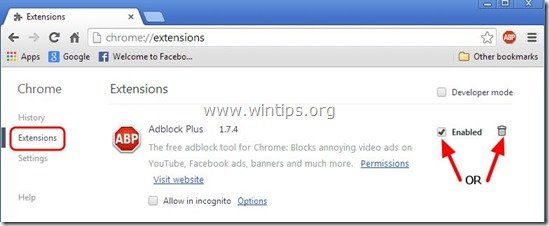
4. Перезапуск ваш Браузер Chrome и посмотреть, исправлена ли ошибка «Aw, Snap».
Решение 3. Отключите Chrome Plugins
1. Откройте Google Chrome и на «Адресная строка«, тип: хром: // плагины Нажмите «Войти».
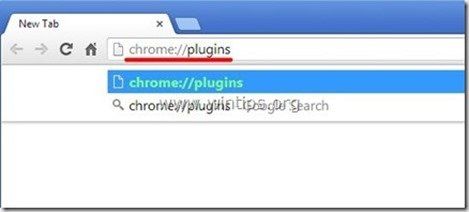
2. В «Плагиныстраница, отключить «Adobe Flash Player» и перезапустите браузер. *
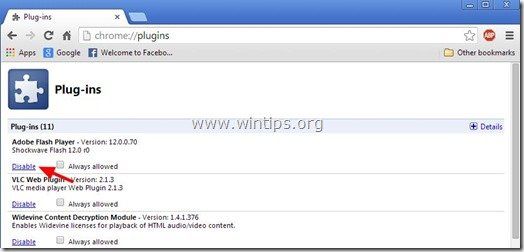
Примечание: Если вы видите «(2 файла)«рядом с плагином« Adobe Flash Player », затем…
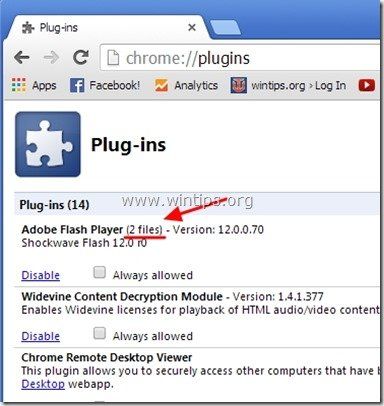
…нажмите «Деталиссылка справа и…
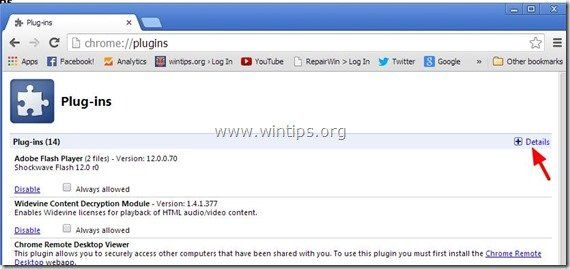
…»Отключить«один из двух найденных там плагинов (независимо от того, какой именно) и перезапустите браузер Chrome.
![отключить хром-плагин [5] отключить хром-плагин [5]](/wp-content/uploads/2019/8/kak-ispravit-chrome-aw-snap-error_10_1.jpg)
Проверьте, исправлена ли ошибка «Aw, Snap». Если нет, то повторите эту процедуру, но на этот разОтключить«другой плагин Adobe Flash и перезапустите браузер Chrome снова.
3. Если вы продолжаете сталкиваться с ошибкой «Aw, Snap», то отключите плагин «Shockwave Flash Player», если он существует, в противном случае попробуйте отключить (один за другим) все остальные плагины в списке, чтобы выяснить, какой из них вызывает проблема . Не забывайте перезапускать браузер после каждого внесенного вами изменения. Если вы обнаружите плагин, который вызывает проблему, обновите соответствующий плагин с сайта его автора (издателя).
Решение 4. Установите старую версию Chrome.
Сначала зайдите в панель управления и удалите Google Chrome. *
* Заметка: Прежде чем перейти к следующим шагам, сначала сделайте резервную копию ваших закладок Chrome.
1. Для этого перейдите по ссылке:
- Windows 8/7 / Vista: Пуск> Панель управления.
- Windows XP: Начало > настройки > Панель управления

2. Дважды щелкните, чтобы открыть
- Добавить или удалить программы если у вас Windows XP
- Программы и характеристики если у вас Windows 8, 7 или Vista.
![добавлять-удалять-programs_thumb1_thumb1_th [1] добавлять-удалять-programs_thumb1_thumb1_th [1]](/wp-content/uploads/2019/8/kak-ispravit-chrome-aw-snap-error_12_1.jpg)
3. В списке программ найдите и удалите «Гугл Хром».
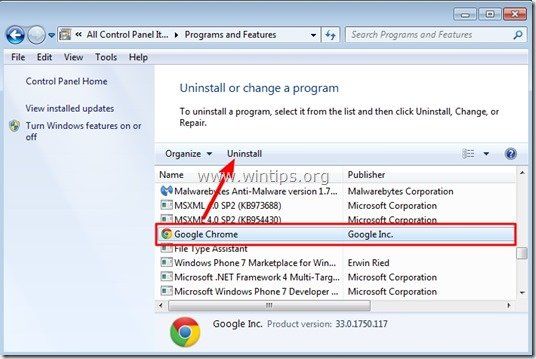
4. Проверить на «Также удалите ваши данные просмотра».
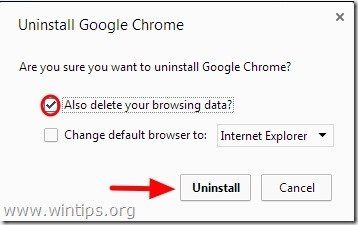
5. Теперь загрузите и установите более старую стабильную версию Google Chrome: например, Google Chrome 31.0.1650.63
![скачать-старше-хром-версия [3] скачать-старше-хром-версия [3]](/wp-content/uploads/2019/8/kak-ispravit-chrome-aw-snap-error_15_1.jpg)
6. Наконец, проверьте, исправлена ли ошибка «Aw, Snap» и работает ли ваш браузер правильно. Если это так, то запретите автоматическое обновление Chrome (пока проблема не будет исправлена в более новой версии), используя инструкции в этой статье: Как отключить автоматическое обновление Google Chrome